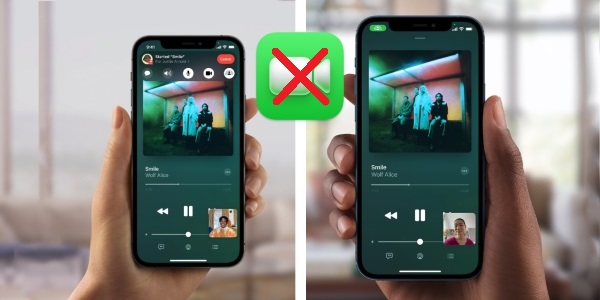
Es sin nada duda que le sea familiar el compartir pantalla de FaceTime si ha usado unas aplicaciones para realizar videoconferencias durante este año tan especial. La pantalla se sincronizará automáticamente con la de los demás, lo que significa que todas las partes estarán viendo o escuchando su actividad en tiempo real. El SharePlay para FaceTime permite a los usuarios ver películas, escuchar música y programas juntos y sincronizados a través del videochat. Apple permite a los desarrolladores integrar esta nueva función en sus aplicaciones de streaming. Eso es lo que hace que SharePlay cambie en cierta medida a FaceTime. SharePlay es una función impresionante que entusiasma a la gente de todo el mundo. Mientras tanto, una avalancha de preguntas sobre cómo usarlo y quejas sobre que la pantalla compartida de FaceTime no funciona para muchos usuarios.
Si se ha preguntado cómo utilizar la pantalla compartida y por qué su pantalla compartida de FaceTime de iOS 15 no funciona, entonces lea este artículo por completo para obtener respuestas a sus preguntas. ¡Sólo siga leyendo para saber más acerca de cómo hacer que funcione!
- Parte 1. ¿Cómo Compartir Pantalla en FaceTime?
- Parte 2. ¿Por Qué el Compartir Pantalla de FaceTime No Funciona & Cómo Solucionarlo?
- Parte 3. Palabras Finales
Parte 1. ¿Cómo Compartir Pantalla en FaceTime?
1. 1. Para empezar, inicie FaceTime en su dispositivo iOS.
2. Luego, genere una reunión de FaceTime haciendo clic en Crear Enlace.
3. A continuación, haga clic en la opción i y Compartir Enlace. Utilizando texto, iMessage, email o Whatsapp para compartir el enlace de reunión con otros. Ahora, comience una llamada de FaceTime.
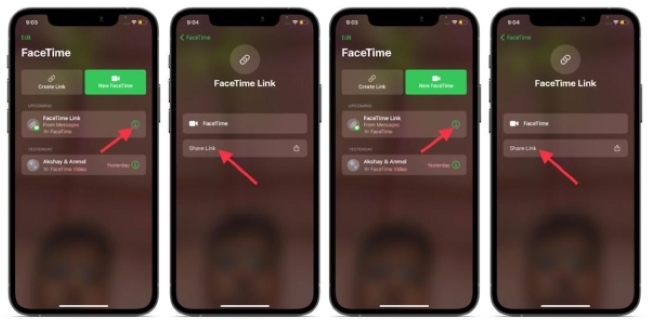
Nota: Alternativamente, elija Nuevo FaceTime para entrar en el nombre de sus amigos con los que quiere compartir. Haga clic en FaceTime para comenzar una llamada.
4. Durante la llamada de FaceTime, encuentre el botón de Compartir Pantalla en el nuevo panel del control.
5. Toque Compartir Mi Pantalla para poner en marcha el uso compartido de la pantalla.
6. Por último, navegue hasta la aplicación que quiere compartir con sus amigos a través de FaceTime.
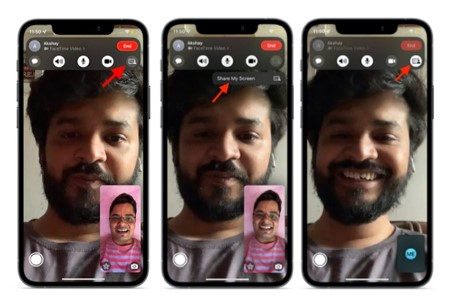
Parte 2. ¿Por Qué el Compartir Pantalla de FaceTime No Funciona & Cómo Solucionarlo?
Bueno, hemos investigado el problema y las siguientes son unas razones y soluciones.
Solución 1 Forzar Reinicio de su Dispositivo
Unos problemas y errores de sofware inernos se pueden reparar desde el reinicio duro de su dispositivo. Esto es ahora el proceso fácil de tiempo para salir de su dispositivo atascado en algún lugar. Aquí están los pasos necesarios:
Para iPhone 6S/6
Presione y mantenga presionado el botón de activación y el botón de Inicio simultáneamente.
Cuando el logo de Apple aparezca en la pantalla, suéltelos.
Para iPhone 7/7 Plus con Botón de Inicio
Presione el botón para bajar el volumen y el botón de Activación al mismo tiempo. Cuando el logo de Apple aparezca en la pantalla, suéltelos.
Para iPhone 8(Plus), iPhone X o Posterior
Presione y suelte rápidamente el botón para subir el volumen.
Presione y suelte rápidamente el botón para bajar el volumen.
Presione y mantenga presionado el botón lateral hasta que el logo de Apple aparezca y suéltelo.
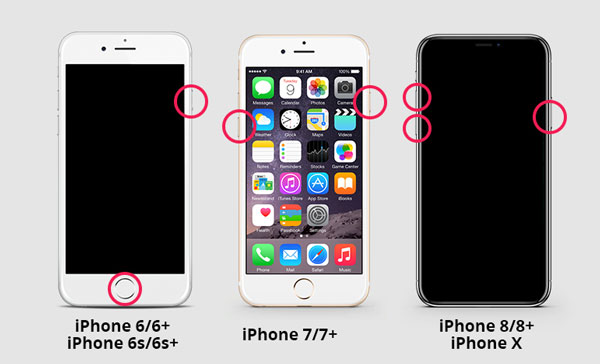
Solución 2 Quitar Emojis desde Nombre de Contacto de Pantalla de FaceTime
Una razón por la que no funciona eficazmente la compartida de pantalla en FaceTime es usar Emojis junto a los números de contacto. Este uso de emojis puede afectar a las funciones de FaceTime. En este caso, elimine los emojis para comprobar si la función trabaja en su dispositivo.
Los pasos de operación son siguientes:
1. Vaya a la aplicación de Contacto y encuentre y toque un nombre de amigos que contiene emojis.
2. Haga clic en la opción Editar en la esquina sueprior derecha.
3. Luego, elimine todos los emojis y guarde los cambios.
4. Ahora, reinicie FaceTime y haga una llamada a este contacto por nueva vez.
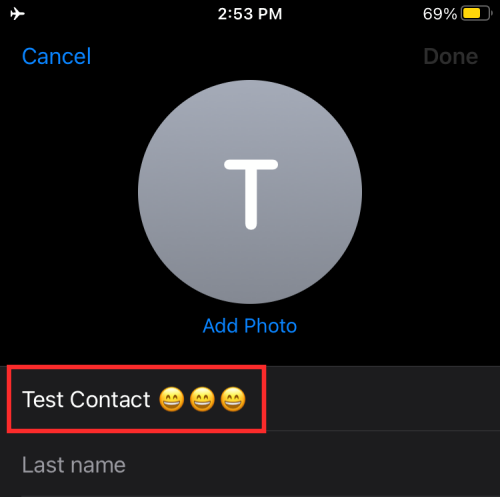
Solución 3 Actualizar su Dispositivo
La actualización de software puede arreglar los errores específicos de su dispositivo. Por eso, asegúrese de mantener todos los dispositivos actualizados para utilizar la función SharePlay y Compartir pantalla en FaceTime.
Paso 1 Abra Ajustes > General > Actualización de Software.
Paso 2 Descargue y instale la actualización de software pendiente.
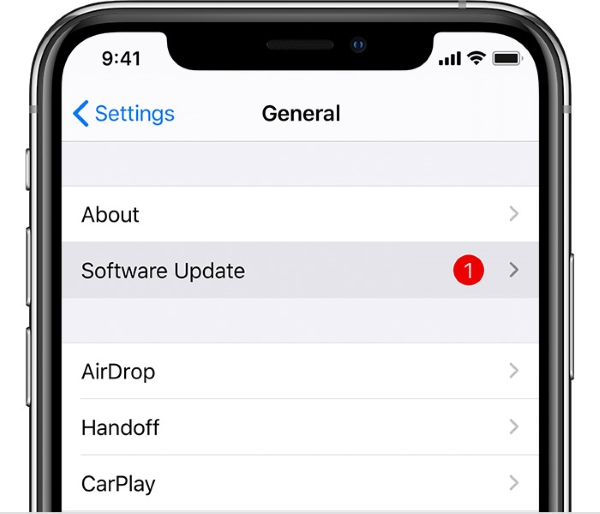
Solución 4 Pedir Ayuda a Joyoshare UltFix
Si el error sigue existente, las complicaciones más complejas del sistema podrían ser la raíz del problema. Su dispositivo podría pedir ayuda a una herramienta de terceros.
Joyoshare UltFix iOS System Recovery se recomenda para conseguir compartir la pantalla de FaceTime de mal funcionamiento. Es una eficiente herramienta de reparación con múltiples funciones para solucionar tanto la pantalla táctil del iPhone que no funciona, como la pantalla del iPad que parpadea, el iPad que no se enciende, la pantalla negra del iPhone, la pantalla azul, la pantalla roja, etc. Además, es compatible con el iPhone/iPad/iPod touch y soluciona el problema sin pérdida de datos.
Bajo el procedimiento paso a paso para arreglar la pantalla compartida de FaceTime de iOS 15 que no funciona, puede usar Joyoshare con facilidad. ¿Está listo para arreglarlo?
Paso 1Conectar iDevice al ordenador y iniciar Joyoshare UltFix
Inicie Joyoshare UltFix y conecte su dispositivo al ordenador. Presione el botón Empezar para continuar.

Paso 2Seleccione un modo de reparación y descargar el paquete de firmware
El programa puede detectar automáticamente el dispositivo y ayudarle a descargar el firmware correcta. Verifique la información con detalle, si es incorrecta, debería elegir la correcta manualmente.
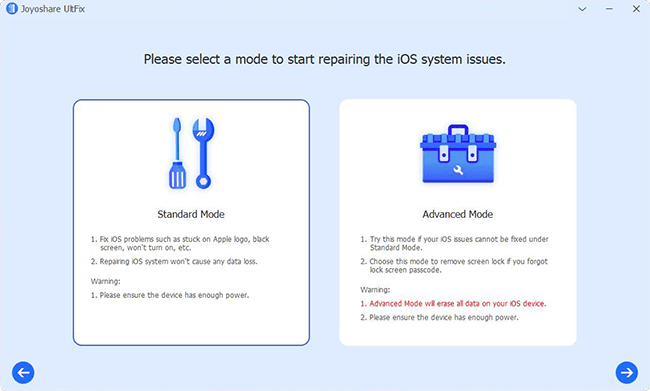
Paso 3Arreglar el compartir pantalla de FaceTime
Ahora, haga clic en el botón Reparar. Espere pacientemente. El compartir pantalla en FaceTime funcionará bien ahora mismo.
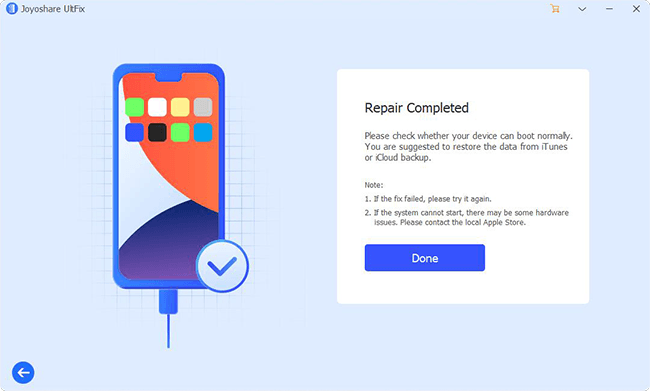
Parte 3. Palabras Finales
No poder escuchar música, ver películas y compartir su pantalla para ver aplicaciones junto a sus amigos puede ser bastante decepcionante y molesto. Pero es mejor que pruebe los métodos anteriores con paciencia si sufre que la pantalla compartida de FaceTime no funciona. Le recomendamos que consiga una herramienta profesional para su dispositivo. Muchos usuarios de iOS aplauden a Joyoshare UltFix por su eficacia y facilidad de uso. Además, si se encuentra con algún problema mientras usas Joyoshare, puede pedir ayuda al soporte técnico. ¡Espero que esto ayude!
